Fix: Norton-Fehler 3048, 3
Mehrere Benutzer haben gemeldet, dass beim Surfen im Web die folgende Fehlermeldung angezeigt wird: " Norton-Fehler 3048, 3". Der Fehler scheint bei jedem Browser in zufälligen Häufigkeiten aufzutreten, aber einige Benutzer gaben an, dass das Problem nicht bei jeder Browsersitzung auftritt. Das Problem tritt bei Computern auf, auf denen Norton Internet Security unter Windows 7, Windows 8 und Windows 10 installiert ist.
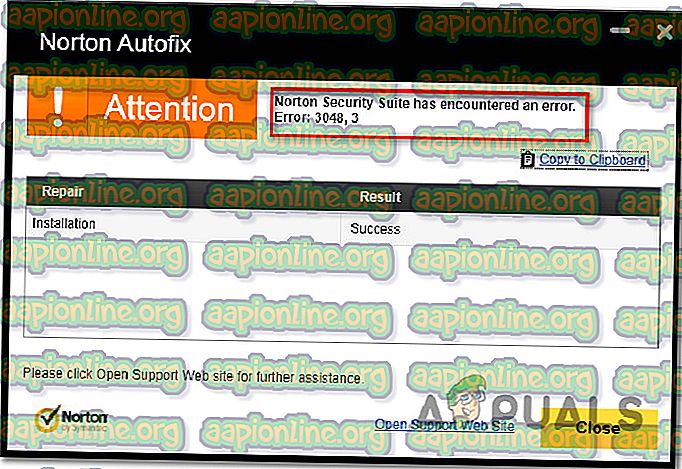
Fehler: 3048, 3
Was ist die Ursache für den "Norton-Fehler 3048, 3." Error?
Wir haben dieses spezielle Problem untersucht, indem wir uns verschiedene Benutzerberichte und die Reparaturstrategien angesehen haben, mit denen das Problem behoben wurde. Wir haben sogar versucht, einige der von Norton empfohlenen Korrekturen zu testen, um festzustellen, ob sie das Problem beheben können. Nach unseren Erkenntnissen sind mehrere häufige Schuldige bekannt, die den "Norton-Fehler 3048, 3" auslösen . Error:
- Temporäres Update-Server-Problem - Wenn dieser Fehler nur ein- oder zweimal aufgetreten ist, liegt möglicherweise ein temporäres Problem außerhalb Ihrer Kontrolle vor. In der Regel lösen sich diese Probleme mit der Zeit von selbst. In diesem Fall ist es am besten, die LiveUpdate-Anwendung von Zeit zu Zeit zu testen, bis das Update erfolgreich installiert wurde.
- Beschädigte Norton-Installation - Das Problem kann auch auftreten, weil einige Dateien aus der Norton-Installation fehlen oder irgendwie beschädigt wurden. Mehrere Benutzer in einer ähnlichen Situation haben gemeldet, dass sie das Problem mithilfe des Norton-Tools zum Entfernen und erneuten Installieren behoben haben.
- Die AutoUpdate-Funktion funktioniert nicht - Eine weitere mögliche Ursache für diesen Fehler ist die vorübergehende Störung der AutoUpdate-Funktion. In diesen Fällen wird in der offiziellen Norton-Dokumentation empfohlen, die LiveUpdate-Funktion zu verwenden, um Ihre Definitionen auf den neuesten Stand zu bringen.
Wenn Sie Schwierigkeiten haben, diese bestimmte Fehlermeldung zu beheben, finden Sie in diesem Artikel eine Auswahl überprüfter Schritte zur Fehlerbehebung. Im nächsten Abschnitt finden Sie einige Reparaturstrategien, mit denen andere Benutzer in einer ähnlichen Situation das Problem gelöst haben.
Befolgen Sie die möglichen Fehlerbehebungen in der angegebenen Reihenfolge, um die besten Ergebnisse zu erzielen. Sie sollten eventuell auf einen Fix stoßen, der in Ihrem speziellen Szenario wirksam ist.
Methode 1: Ausführen der LiveUpdate-Anwendung von Norton
Dies ist die von Norton empfohlene Standardprozedur, wenn dieser Fehlercode auftritt. Viele betroffene Benutzer bestätigen jedoch, dass dies auch funktioniert. Die meisten betroffenen Benutzer, die diesen Fehler erhalten haben, gaben an, dass das Problem vollständig behoben wurde, nachdem sie den Client mit LiveUpdate auf die neueste Version aktualisiert hatten.
Im Folgenden finden Sie eine Kurzanleitung zum Aktualisieren von Norton Internet Security über die LiveUpdate-Anwendung und zum Beheben des 3048, 3- Fehlers:
- Öffnen Sie Norton Internet Security und klicken Sie auf " Sicherheit".

- Klicken Sie dann in den neu angezeigten Optionen auf LiveUpdate .

- Warten Sie, bis der erste Scan abgeschlossen ist. Die LiveUpdate- Komponente sollte ausstehende Updates automatisch überprüfen und installieren. Klicken Sie nach Abschluss des ersten Scans auf Jetzt anwenden, um alle ausstehenden Aktualisierungen zu übernehmen.

Hinweis: Wenn die Aktualisierungen nicht abgeschlossen werden, starten Sie den Computer neu und fahren Sie direkt mit Methode 2 fort.
- Starten Sie Ihren Computer neu und durchsuchen Sie ihn beim nächsten Start erneut, um festzustellen, ob das Problem erneut auftritt.
Wenn immer noch dieselbe Fehlermeldung angezeigt wird, fahren Sie mit der folgenden Methode fort.
Methode 2: Verwenden des Norton-Tools zum Entfernen und erneuten Installieren
Wenn die oben beschriebene Methode nicht erfolgreich war, können Sie das Problem möglicherweise mithilfe des Norton- Tools zum Entfernen und erneuten Installieren beheben . Dieses Dienstprogramm wurde entwickelt, um die Fälle zu behandeln, in denen die Norton-Installation beschädigt wird.
Befolgen Sie die nachstehenden Anweisungen, um Ihre aktuelle Norton-Installation zu deinstallieren und eine neue Kopie zu installieren. Hier ist eine kurze Anleitung dazu:
Hinweis: Wenn Sie Norton Family installiert haben, müssen Sie es deinstallieren, bevor Sie das Dienstprogramm zum Entfernen und erneuten Installieren von Norton ausführen . Öffnen Sie dazu ein Run- Feld ( Windows-Taste + R ), geben Sie " appwiz.cpl " ein und drücken Sie die Eingabetaste . Klicken Sie im Menü " Programme und Dateien" mit der rechten Maustaste auf " Norton Family", wählen Sie " Deinstallieren" und befolgen Sie die Anweisungen auf dem Bildschirm, um das Problem zu beheben.
- Besuchen Sie diesen Link ( hier ), um das Norton-Tool zum Entfernen und Installieren (NRnR.exe) herunterzuladen.
- Doppelklicken Sie nach Abschluss des Downloads auf die ausführbare Datei von Norton Remove and Install, klicken Sie in der Benutzerkontenabfrage auf " Ja" und klicken Sie im Bildschirm " Lizenzvereinbarung" auf " Akzeptieren" .

- Klicken Sie im nächsten Bildschirm auf Entfernen und erneut installieren .

Hinweis: Wenn Ihr Norton-Produkt von einem Dienstanbieter stammt, müssen Sie möglicherweise auch auf die Schaltfläche " Entfernen" klicken.
- Klicken Sie nach Abschluss des Vorgangs auf die Schaltfläche Jetzt neu starten, um einen Neustart auszulösen. Befolgen Sie beim nächsten Start die Anweisungen auf dem Bildschirm, um Norton Internet Security neu zu installieren.
- Starten Sie den Computer nach der Neuinstallation der Software erneut und prüfen Sie, ob das Problem beim nächsten Start behoben ist.
Wenn die Fehlermeldung weiterhin angezeigt wird, fahren Sie mit der folgenden Methode fort.
Methode 3: Verwenden des intelligenten Updaters
Wenn Sie die oben genannten Methoden ohne Erfolg ausprobiert haben und sichergestellt haben, dass das Problem nicht von den AutoUpdate-Servern von Norton verursacht wird, sollten Sie in der Lage sein, das Problem mithilfe des intelligenten Updaters zu beheben. Mehrere Benutzer in einer ähnlichen Situation gaben an, dass das Problem auf unbestimmte Zeit behoben wurde, nachdem sie die Intelligent Updater-Downloadseite besucht und die neuesten Definitionssätze heruntergeladen hatten.
Hier ist eine kurze Anleitung dazu:
- Besuchen Sie diesen Link ( hier ) und wählen Sie zunächst die entsprechende 32-Bit-Plattform aus. Wählen Sie dann einen Definitionssatz für das Norton-Produkt aus, das Sie reparieren möchten. In unserem Fall versuchen wir, die Definitionen für Norton 22.7 zu aktualisieren, sodass wir die erste ausführbare Installationsdatei herunterladen.

Hinweis: Überprüfen Sie die unterstützten Versionen unter jeder ausführbaren Installationsdatei.
- Doppelklicken Sie nach Abschluss des Downloads auf die ausführbare Installationsdatei und klicken Sie bei der ersten Aufforderung auf Ja, um die Installation zu starten.

- Starten Sie nach Abschluss der Installation Ihren Computer neu und überprüfen Sie, ob der Fehler " Norton Error 3048, 3" behoben wurde.










